Как сделать клавиатуру для планшета своими руками

Если вам нужна клавиатура, вы можете её приобрести. Если вам нужна небольшая клавиатура, то тут всё сложнее. Кроме вариантов с переделкой клавиатуры от Blackberry или возни с крохотными тактильными переключателями, нормальных решений для получения небольших, тонких и специализированных клавиатур нет. Однако есть один вариант: силиконовые клавиатуры. Пока этого никто не делал, поэтому я решил – почему бы и не попробовать.
К сожалению, готовой информации по проектированию, созданию или производству собственных силиконовых клавиатур не существует. Документации крайне мало, и все изготавливающие их фабрики, судя по всему, копируют информацию друг у друга. Спрашивать у китайской компании, как это делается – всё равно, что играть в «испорченный телефон». Но, несмотря на всё это, я сумел сделать собственную силиконовую клавиатуру, и теперь делюсь информацией о том, как это делается.
Цель проекта – создать очень маленькую компьютерную клавиатуру для носимых устройств, электронных бейджей, игры в Fortnite на переносном компьютере, или просто для использования в качестве USB-клавиатуры. Такое уже делали раньше. Бейджик для конференции 2018 Hackaday Belgrade Conference использовал 55 стандартных тактильных переключателей, выстроенных в виде клавиатуры. Ещё один проект с Hackaday.io под названием (Pi)QWERTY тоже использовал несколько десятков стандартных тактовых переключателей. Однако у подобных устройств есть свои недостатки.

PiMiniQWERTY – наилучшая из самодельных миниатюрных клавиатур
Во-первых, стандартные тактильные кнопки на 4 мм весьма дороги. Это не проблема, если вы используете небольшое их количество для одного проекта, но если вам требуется 60-70 кнопок на устройство, стоимость начинает расти. Самые дешёвые из тех, что я нашёл, стоят по $70 за рулон из 4000, или пару центов за штуку. Возьмём 70 штук и получим $1,25 на устройство – только за кнопки. Может получиться, что кнопки будут стоить дороже микроконтроллера.
Во-вторых, тактильные кнопки надо собирать вместе. Количество отказов может быть не очень большим, но если вы собираете целые платы из переключателей, оно будет больше, чем если бы это были единые устройства. По сравнению с SMD-резисторами и колпачками кнопки большие и толстые, что увеличивает количество брака при их размещении. Также, поскольку на сборку такой клавиатуры тратится много времени, приходится платить за сборку из кнопок больше, чем за установку готового устройства. Это увеличивает стоимость клавиатуры на основе тактильных переключателей.
Наконец, на кнопках нет маркировки. Если вы будете собирать клавиатуру из 4 мм кнопок, вам придётся делать маркировку на плате. На белградской конференции это было сделано довольно неплохо, а у mini (Pi)QWERTY – блестяще, поскольку там использовали две платы, одну для электроники, вторую для подписей. Можно представить нанесение надписей на кнопки, однако их поверхность и так весьма мала.
Решение: использовать силиконовые клавиатуры, изготовленные методом литья под давлением [injection molding]. Такие клавиатуры есть почти во всех пультах дистанционного управления, они использовались в старых телефонах Nokia типа «кирпич». Силиконовые клавиатуры повсюду, и есть фабрики, изготавливающие их на заказ.

Силиконовые клавиатуры с TaoBao и AliExpress. Продающие их компании изготавливают их и на заказ.
В использовании силиконовых клавиатур есть много преимуществ. Во-первых, большинство из них используют метки на кнопках. Во-вторых, вы не ограничены 4 мм кнопками. Кнопки могут быть любого размера и любой формы. Собирать их легко; чтобы использовать такую клавиатуру с платой, нужно просто поместить её на плату; всё остальное уже сделано за вас. Наконец, силиконовая клавиатура выглядит круче чем любые кнопки. Так почему же их не используют? В основном, из-за стоимости, однако есть и некоторые проблемы инженерного характера.
Различные типы силиконовых и мембранных переключателей

Мембранная клавиатура ZX Spectrum
Перед тем, как углубиться в проектирование силиконовых клавиатур, нужно обсудить схемы небольших клавиатур и наборов клавиш. Первые – это клавиатуры Metal Dome, или мембранные. Лучшими примерами таких тактильных мембранных кнопок будут клавиатуры от популярных домашних компьютеров 1980-х, ZX Spectrum или Atari 400. Если посмотреть в других местах квартиры, возможно, такая клавиатура стоит у вас на микроволновке.
Такие клавиатуры располагают кнопки матрицей. Электрическая схема состоит из дорожек, нарисованных токопроводящими чернилами на двух листах полиэстера. Купол из нержавейки располагается под каждой кнопкой. Нажатие на кнопку сжимает купол, и замыкает два слоя полиэстера.
Лучшие изображения мембранной клавиатуры можно взять с одного из своих проектов. Таким мембранам всё равно, как был нажат металлический купол. Простейший вариант – расположить кнопки и буквы прямо поверх мембраны. Кусочек пластика можно наклеить на массив тактильных переключателей. Именно так сделаны клавиатуры в игрушках Speak N Spell и Big Trak [в СССР был аналог такой игрушки, «Луноход» / прим. перев.]. Именно так можно сделать клавиатуру для трёхлетнего малыша, защищённую от арахисового масла.
Однако чистые мембранные переключатели на ощупь очень дешёвые и не дают обратной тактильной связи. Один из вариантов – расположить пластиковые кнопки над мембранным переключателем. Клавиатуры Metal Dome (с металлическим куполом) используют клавиши из жёсткого пластика, нажимающие на небольшие металлические купола, зажатые между двумя слоями полиэстера с проводящими чернилами:





Но мембранным клавиатурам не обязательны жёсткие пластиковые кнопки. Можно использовать мягкие силиконовые, поверх мембранной клавиатуры, как сделано на ZX Spectrum. Вместо жёстких пластиковых прямоугольников, как у меня в проекте Metal Dome, Speccy использовали единое полотно из силиконовых кнопок. ZX Spectrum использовал силиконовые кнопки на своей клавиатуре, но это всё равно была мембранная клавиатура. Нет разницы, как нажимать металлический купол – через лист пластика с напечатанными символами, или силиконовыми прямоугольниками.
Другой тип клавиатуры – такая, которую я сделал для этой статьи – это силиконовая, или резиновая клавиатура.

Вездесущий мембранный кейпад для Arduino
Резиновая клавиатура использует силиконовые кнопки, изготовленные методом литья под давлением, нажимающие на контакты. Углеродный контакт («таблетка») встроен в силиконовую кнопку, а контакты для клавиатурной матрицы создаются из дорожек на печатной плате. Контакты можно интегрировать в плату (рекомендуется технология ENIG) или напечатать поверх токопроводящими чернилами. В любом случае, клавиатура состоит из печатной платы, силиконовых кнопок с проводящими контактами под каждой кнопкой, маленьких проводящих углеродных контактов в каждой кнопке, и гнёзд для закрепления силикона на плате.
Выбирая между мембранной и резиновой клавиатурой, стоит рассмотреть несколько моментов, и многие из них способны перевесить чашу весов в пользу мембранной. Хотя резиновые клавиатуры можно делать многих цветов, символы на мембранной клавиатуре, по сути, печатаются; на мембраной клавиатуре можно сделать любые символы любых цветов. Мембранные клавиатуры дешевле, поскольку им не нужна форма для литья. Резиновым клавиатурам требуется полоска, содержащая монолитный блок силиконовых клавиш, что означает дополнительная стоимость второй формы для литья. И выигрывает резиновая клавиатура только по тактильным ощущениям. Если вы когда-нибудь пробовали использовать Atari 400, вы согласитесь: на резиновых клавиатурах гораздо проще печатать. А ещё они более стильные, чем мембранные.
Текущие проекты

Не специализированная резиновая клавиатура, которую можно использовать хоть сейчас
На сегодня мне неизвестны случаи использования специализированных резиновых клавиатур малыми тиражами. Они, конечно, существуют в DIY-сообществе: Adafruit продаёт клавиатуры 4х4 (у Sparkfun есть то же самое), и подобные кнопки можно заказать на AliExpress и eBay. Да, конечно, Sparkfun и Adafruit потратились на разработку плат, но сами кнопки, скорее всего, делают где-то далеко-далеко. Это не специализированные клавиатуры; это стандартные готовые клавиатуры для специализированных проектов.
И эти резиновые кнопки использовались много где: для создания клона Monome, шагового секвенсора, MIDI-устройства. Именно для этого силиконовые кнопки с подсветкой и были разработаны: из них получаются крутые MIDI-контроллеры. Но поскольку на них нет меток, они мало для чего ещё подходят.
И это единственные, насколько мне известно, DIY-проекты, в которых используются силиконовые клавиатуры 4х4. Люди, конечно, пытаются делать что-то ещё. Некоторые из них ищут на форумах резиновые клавиатуры, а кое-кто экспериментирует с алюминиевыми формами для литья, но пока что никому не удалось достичь успеха. Дэйв Джонс отверг идею резиновых клавиатур для своего проекта uSupply и перешёл на специализированные мембранные переключатели.
Разработка клавиатуры, бобышки и отверстия для воздуха
Так из чего же строится создание резиновой клавиатуры? По сути, мы разрабатываем стальную или алюминиевую форму для литья. Форма отправляется в машину для литья под давлением, где её заполняют углеродными шариками, заливают горячим силиконом, который потом вулканизируют. Возможна дальнейшая обработка кнопок – лазерное нанесение меток, шелкография или нанесение эпоксидного покрытия. Проектирование резиновой клавиатуры – это проектирование формы для литья, но базовые компоненты довольно просты. Ниже приведён пример – клавиатура из единственной клавиши – которую я за несколько минут сделал в Fusion360.



Внешняя форма клавиатуры зависит от назначения, а базой служит слой силикона. На углах основы есть четыре бобышки, для крепления на плате. Они нужны для выравнивания кнопки и предотвращения её скольжения.
Внутренняя структура клавиши состоит из большой углеродной таблетки, того контакта, который будет нажимать на плату. На клавиатуре просто расположено больше клавиш, но форма одной клавиши, по сути, одна и та же. Отметьте промежутки снизу клавиши, позволяющие воздуху проходить под ней. Если их не сделать, клавиатура будет подпукивать при нажатии.

Силиконовая клавиша в разрезе. Чёрный объект – углеродная таблетка, служащая мостиком между двумя контактами на плате.
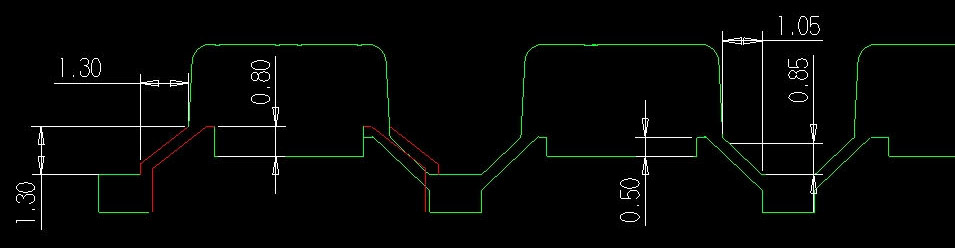
Размеры моей клавиатуры, в мм.

После того, как проект клавиатуры был готов, а файлы отправлены на фабрику для изготовления формы и производства нескольких пробных образцов, настало время разработать печатную плату. Для моего проекта схема особого значения не имела – главное, чтобы на плате были близко расположены две дорожки, соединённые с противоположными сторонами клавиатурной матрицы. Для этого рекомендуется технология ENIG. Имеют значение и производственные ограничения: стандартный минимум ширины дорожки и расстояния между ними составляет 0,15 — 0,20 мм, и я разработал плату с дорожками в 0,25 мм и таким же расстоянием между ними.
Закончив клавиатуру и плату, можно переходить к крепёжной полоске. Это перфорированный пластик, прикручивающийся к плате. Резиновая клавиатура зажимается между ним и платой. Я сделал следующий прототип, просто затем, чтобы протестировать клавиатуру. Электроника – просто Teensy LC (была у меня под рукой), с вырезом, дающим доступ к плате для прототипирования:


Я отправил эту модель в Shapeways, и клавиатура была собрана. Прошивка на Teensy использует стандартную библиотеку Keypad и представляется компьютеру, как устройство USB HID. Получилась специализированная резиновая клавиатура именно той формы, что мне надо. Это не окончательный вариант, поскольку USB-клавиатура – это просто рабочая концепция для проверки резиновых клавиш, однако она реально работает.







Раскрою стоимость проекта; стоит учитывать, что выборка тут очень маленькая – я обращался лишь к одному производителю только с одной моделью. Однако из-за сильной конкуренции на рынке, я думаю, что эти цены будут достаточно репрезентативными для средней стоимости специализированной резиновой клавиатуры.
Стоимость получилась следующей:
| Изготовление | $2 219 |
| Проектирование | $600 |
| Банковская комиссия | $58 |
| ИТОГО | $2 877 |
С экономической точки зрения всё это имеет смысл при тиражах порядка 10 000
Общая стоимость небольшого количества образцов получилась равной $2877. Это стоимость формы для литья и проверки инженером CAD-файлов. Десять клавиатур за три тысячи баксов.
Однако после всех этапов проектирования и подготовки фабрика способна выдавать клавиатуры пачками. После этого стоимость одной штуки становится равной от $1,3 при тираже в 1000 до $0,79 при тираже в 5000. Так что в сумме тысяча клавиатур обойдётся мне в $4 177, то есть по $4,18 за штуку. Пять тысяч клавиатур обойдутся в $6 827, или по $1,36 за штуку. Такая цена, меньше $1,5, делает эту технологию жизнеспособной для мелкомасштабного производства.
Резиновые клавиатуры подходят для крупных производителей: Samsung продаёт миллионы телевизоров, и у всех них один пульт д/у. Вопрос изготовления резиновой клавиатуры для DIY-проекта всегда оставался открытым. Проекты мелкого масштаба не используют эту технологию, поэтому некого было спросить, имеют ли смысл специализированные силиконовые переключатели. Я говорю, что смысл есть, если вы делаете тысячу клавиатур. На тираже в пять тысяч стоимость резиновой клавиатуры и пластикового крепежа может опуститься меньше стоимости микроконтроллера.

Все привет! Эта 5-я часть продолжения темы с постройкой головного устройства на планшете Nexus 7 2013.

Проект еще не закончен, потихоньку допиливаю, добавляю дополнительные модули. В этот раз разговор пойдет о периферии планшета, о дополнительных устройствах, которые расширяют и так не маленький функционал планшета. На данный момент я катаюсь с установленным планшетов в авто больше года, грубо говоря с конца 2017 года. За этот период он пережил 2 зимы и одно жаркое лето. Летом гонял на юг в Краснодарский край, в течении всего маршрута постоянно работала навигация и музыка. Внешняя GPS антенна отрабатывала на все 100, не разу не теряла сигнал, да и с точностью не было не каких проблем. В зимний период планшет спокойно включался и работал, но была одна небольшая проблема. В планшете при температурах ниже 0 градусов отключался USB, само собой аудиокарта которая подключена к этому разъему не функционировала. Эта проблема связана с микросхемой в самом планшете, которая как раз и отвечает за работу USB порта. Грубо говоря она работает только при плюсовой температуре. Проблема решалась просто, нужно было немного прогреть салон. Все это время на USB висела одна только аудиокарта, а из нее звук шел через AudioLink (аналог Yatour) в автомагнитолу. Все это хорошо, но нужно было подключать еще и флешку, приходилось постоянно передергивать устройства. Поэтому нужно устанавливать USB хаб.

Сама идея установки хаба у меня прокручивалась с самого начала. Но все утыкалось в то что куча проводов и устройств в бардачке выглядело дико колхозно, поэтому параллельно постройке ГУ я искал подходящий корпус под хаб и остальное барахло. Что бы все выглядело более-менее цивильно, и что бы это можно было установить под торпеду. Все доступные корпуса были либо короткие, либо громоздкие, либо стоили очень дорого, из-за этого момента вопрос с периферией для планшета висел очень долго. В итоге плюнув на все китайские поделки вырезал из фанеры корпус подходящих размеров и уже от этого начал отталкиваться дальше.
Итак, в качестве хаба взял старый добрый D-Link H7 в версии с серым корпусом. Первым делом нужно было решить вопрос с питанием хаба. Работает он от 5 вольт и потребляет максимум 3 ампера. Поэтому я взял ту же модель стабилизатора напряжения, который я использовал в блоке питания планшета, к счастью я их заказывал с запасом. Блок питания хаба решил устанавливать в его же корпус, благо места было достаточно. Помимо БП на плате распаял реле времени на микросхеме NE555. Оно нужно для включения камеры заднего вида с небольшой задержкой, так как у меня АКПП не хотелось видеть, как КЗХ постоянно включатся при переключении с паркинга на драйв. Провода от БП припаял непосредственно к штатному разъему питания на хабе. Что бы случайно не спалить USB порт на планшете, я выпаял диод между плюсовой линией USB разъема и плюсом от блока питания. Получилось так что USB порт запитывал только главную микросхема в хабе, а БП запитывал все остальное. На место диода припаял провод со стороны USB, который управляет силовым полевым транзистором, который в свою очередь подает +12В на БП хаба. То есть когда включается USB OTG на планшете, открывается силовой транзистор и хаб включается. Таймер времени так же управляет полевым транзистором, который я врезал в разрез шины питания 1го разъема USB в хабе. Когда включается задняя передача, таймер отсчитывает около 2х секунд и подает напряжение на транзистор, тот открывается и напряжение подается на USB разъем в который воткнут EasyCap.
Купил я пару лет назад ребенку планшет. Не помню почему выбор пал именно на планшет под управлением windows 8.1 но приобрел именно его. Вроде как и ОС полноценная, не сможет как в Андроиде постоянно висеть в игрушках. В общем купил.
Пользоваться ребенок полноценно им не смог. Экран маленький, сенсор хз как работает, тыкаешь в одно попадаешь в другое. Винда все время пытается накатить обновления и норовит Windows 10 поставить, место на системном диске обнуляется. Ребенку пришлось купить другой на Андроиде , да простят меня андроидоненавистники, а этот оставил себе в шахматы играть.
Но рас это все таки компьютер подключил его к телевизору по HDMI, но так пользоваться тоже не удобно, нужна клава и мышь, решил прикупить сплиттер

170 руских денег на али.
Получается более менее функционально. Осталось найти клавиатуру не сильно большую.
И тут мне подвернулся чехол от 10" планшета со встроенной клавиатурой. завалялся у друзей. Идет как бесплатное приложение при покупке китайского планшета на Авито. Планшет ломается через N-дней, чехол мешает хозяевам жить.

Попробовал работает. Решил переделать. Вытащил из него клавиатуру и вырезал из него же для нее новый чехол.


Так как на сплиттере полноценные разъемы USB надо было его добавить в конструкцию, чтобы не париться с переходниками на микро USB. Пригодился COM шнурок от старого модема

Сначала оставил оба провода, потом подумал и один все таки убрал. Лишняя деталь.

Перепаял , собрал , вроде работает.

Word печатает. Приклеиваем заднюю крышку.

Получаем полноценную клавиатуру. Размеры хотелось бы конечно немного уменьшить. Буквально 1,5-2 сантиметра лишние, можно было по краям конечно их убрать, но тогда эстетика перфекциониста страдает :)
Всю конструкцию с телевизором, сплиттером, показать не могу. В походных рабочих условиях. Конечной вариант выглядит так:

Рукоблудие закончено. Мышь делать не из чего :)

- День добрый, почему вы купили себе планшет, а не ноутбук?
- Ну как же. комптактно, легко носить?
- А зачем вы приделали к нему клавиатуру от ноутбука?
какой занимательный изврат :-)
Ноутбук? Неее? Не ищем легких путей?
А зачем брать 7 дюймовый планшет на винде.
Зачем-то испоганил хорошую клаву. Не проще было планету крепеж придумать?Клавиатуру можно ножовкой по краям обрезать, у них там есть запас как раз на это дело, и потом черной изолентой заклеить дыры
Дурная голова рукам покоя не даёт!
Ответ на пост «Не прокатило»
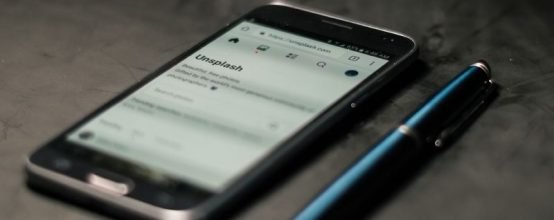
Многофункциональные стилусы стоят недёшево. Но ведь по сути это не такие уж и сложные устройства (в большинстве своём). Сегодня мы изготовим довольно простые, но работающие стилусы из подручных материалов.
Виды сенсорных экранов
Прежде чем начать изготавливать стилус, вам нужно узнать, какой тип экрана у вашего смартфона: резистивный или ёмкостной.
Резистивный экран откликается на прикосновение любого предмета. Его принцип действия основан на тонкой и гибкой мембране, которая расположена сверху дисплея. Когда мы нажимаем на неё, она соединяется с основной частью дисплея. Не будем вдаваться в технические подробности — нас интересует именно то, что резистивный экран откликается на нажатия любым предметом. Это значит, что стилус для резистивного дисплея может обладать наконечником из любого твёрдого материала.
Резистивные дисплеи сейчас почти не используются для смартфонов и планшетов. Они нашли применение в электронных книгах, проекторах, на КПК. Это связано во многом с тем, что они плохо переносят низкие температуры — на мороз с таким устройством лучше не выходить.
Ёмкостный дисплей откликается только на касания токопроводящих объектов. Наш палец — как раз такой. Принцип работы ёмкостного дисплея тоже довольно прост. На дисплей подаётся слабый переменный ток. Когда дисплея касается объект со свойствами проводника, происходит утечка тока. Датчики это фиксируют и моментально рассчитывают координаты касания. Стилус для такого экрана должен обладать электропроводящим наконечником.
Как же определить тип дисплея? Очень просто — возьмите колпачок от ручки и поводите им по экрану. Реагирует? Значит, дисплей резистивный. Ноль реакции? Ёмкостный.
Делаем стилус своими руками
Теперь попробуем изготовить стилус из подручных материалов.
Ёмкостный дисплей
Для ёмкостного дисплея нам в обязательном порядке потребуется токопроводящий материал.
Губка
Проводником может послужить обычная губка для мытья посуды. Вам потребуется:
- новая губка;
- ручка с вынимающимся стержнем и съёмным наконечником;
- ножницы;
- пинцет (необязательно).
Изготавливается этот незамысловатый стилус так:
-
Оторвите у губки жёсткую сторону (если она есть).

Жёсткая поверхность может поцарапать экран, а мы этого не хотим

Кончик стилуса будет выглядеть как резинка карандаша
Полученный стилус далёк от идеала, но всё же работает. Главный его минус — низкая точность из-за мягкого и большого наконечника.
Видео: стилус из губки и фольги
Фольга
Фольга тоже подойдёт в качестве наконечника. Но использовать её мы будем по-другому. Вам потребуется:
- фольга;
- ненужный карандаш без резинки. Хотя бы один конец должен быть плоским — заточенный с обеих сторон карандаш не подойдёт;
- скотч.
-
Положите карандаш на лист фольги и оберните его ей в три-четыре слоя. С обеих сторон оставьте хвостики из фольги.

По бокам у вас должны остаться хвостики

Эта площадь будет использоваться в качестве наконечника стилуса
Готово. Этот стилус более точный, чем предыдущий. Он вполне подойдёт даже для рисования на смартфоне (не такого точного, как карандашом или ручкой по бумаге, но всё же). Если стилус работает через раз, разровняйте его кончик ещё сильнее, прогладив его пальцем.
Почему мы не обернули фольгой остриё карандаша? Дело в том, что ёмкостные экраны реагируют на потерю тока с определённым порогом. Маленькая площадь острия просто не дала бы нужного результата — телефон не распознал бы такое касание.
Ватная палочка
Самый простой, но вполне эффективный метод — изготовить стилус из ватной палочки. Помимо самой палочки вам потребуется фольга. Просто оберните палочку фольгой, а затем смочите кончик получившегося стилуса. Вата, пропитавшись водой, станет хорошим проводником.
Можно улучшить этот стилус, сделав его более длинным. Теперь вам понадобятся ещё ножницы и ручка с вынимающимся стержнем:
- Выньте стержень из ручки.
- Отрежьте один конец ватной палочки.
- Вставьте её отрезанным концом в ручку. Кончик с ватой будет выпирать, как длинный стержень.
- Теперь оберните всю эту конструкцию фольгой. Учтите, что для использования вам придётся держать ручку за фольгу- не оборачивайте только самый кончик.
- Смочите кончик ватной палочки в воде.

При желании для удобства можно отрезать второй конец ватной палочки и вставить его в ручку, обернув всю конструкцию сверху фольгой
Используя этот стилус, всегда касайтесь пальцами фольги. Периодически смачивайте кончик в воде снова, если реакция на касания стала нестабильной. Этот стилус — самый удобный в применении, а смартфон будет реагировать на него довольно чутко.
Чтобы приспособить его для рисования, сожмите кончик пальцами, чтобы уплотнить вату с помощью фольги. Периодически повторяйте это — вата со временем снова будет «расплываться» и становиться слишком мягкой для рисования.
Видео: красивая и эффективная вариация стилуса из фольги
Резистивный экран
Фактически для резистивного дисплея подойдёт любая палочка с зауженным кончиком — даже карандаш или ручка. Но мы же не хотим пачкать экран чернилами? Давайте изготовим простой, но симпатичный стилус из деревянной палочки. Вам потребуется:
- мелкозернистая наждачка (от 1500 и выше);
- тонкая деревянная палочка. Отлично подойдут одноразовые палочки для еды;
- канцелярский нож.
-
С помощью канцелярского ножа заострите палочку с одной стороны, как карандаш. Работая ножом, двигайте лезвием от себя, чтобы не пораниться.
Наточите палочку, как карандаш

С помощью наждачки мы закруглим кончик, чтобы он не поцарапал экран
Готово! Этот стилус подойдёт только для резистивных экранов. При желании вы можете украсить его наклейками, узором, декоративной лентой.
Самодельные стилусы, конечно, не сравнятся с каким-нибудь Apple Pencil по точности и чуткости отклика. Но они вполне способны облегчить вам жизнь и сделать использование смартфона или планшета более комфортным.
Читайте также:


